Kā atrast rindas summu programmā Excel 2010
Daudzi cilvēki, kas tikai gadījuma rakstura lieto Microsoft Excel, uzskata, ka tas ir lielisks rīks datu organizēšanai. Bet tas ir ļoti noderīgi, salīdzinot datus un veicot matemātiskas operācijas ar šiem datiem. Viena no visizplatītākajām Excel funkcijām ir SUM funkcija, kas apvienos vairākas jūsu izvēlētās šūnas. Šīs šūnas var atrasties no jebkuras vietas izklājlapā, ieskaitot visas šūnas, kas ir iekļautas rindā. Tātad, ja jums jāatrod šūnu vērtību summa noteiktā rindā, varat veikt tālāk aprakstītās darbības.
Kā ātri pievienot šūnu rindas vērtību rindā programmā Excel 2010
Šajā rakstā īpaša uzmanība tiks pievērsta vērtību kopsummu atrašanai vienā rindā. Šo pašu metodi var izmantot arī šūnu vērtību pievienošanai kolonnā, un, ja jāpievieno vērtības šūnās, kas nav secīgas viena otrai, varat veikt nelielas korekcijas. SUM funkcija ir diezgan daudzveidīga, un tā spēj sasummēt visas vērtības, kas jums varētu būt vajadzīgas. Šai metodei mēs izmantosim pogas Excel lentē, bet arī ierakstīsim formulu, kuru varat izmantot, ja vēlaties šo iespēju.
1. darbība: atveriet izklājlapu programmā Excel 2010.
2. solis: Izmantojiet peli, lai iezīmētu šūnas, kurām vēlaties atrast summu.

3. darbība: loga augšdaļā noklikšķiniet uz cilnes Sākums .
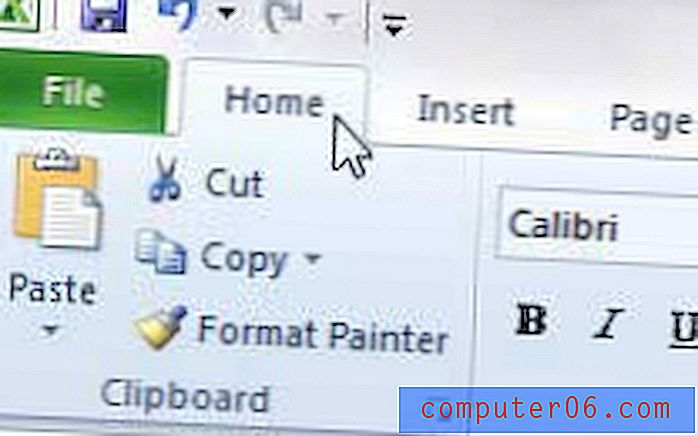
4. solis: lentes sadaļā Rediģēšana noklikšķiniet uz pogas AutoSum .
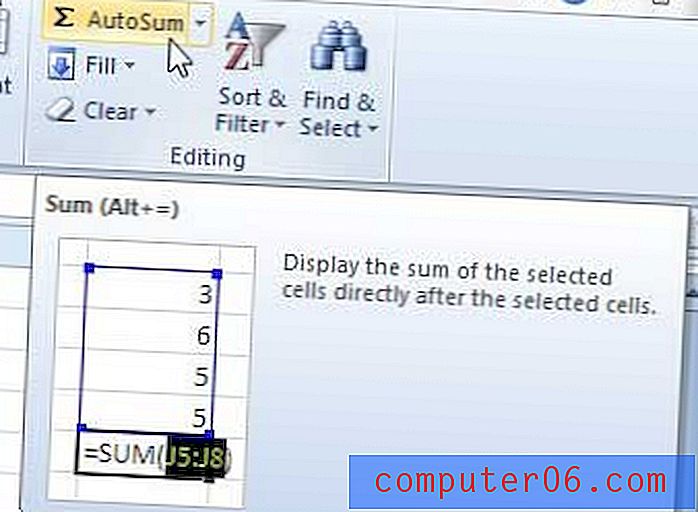
Atlasīto šūnu summa tiks parādīta šūnā pa labi, tāpat kā zemāk redzamajā attēlā.
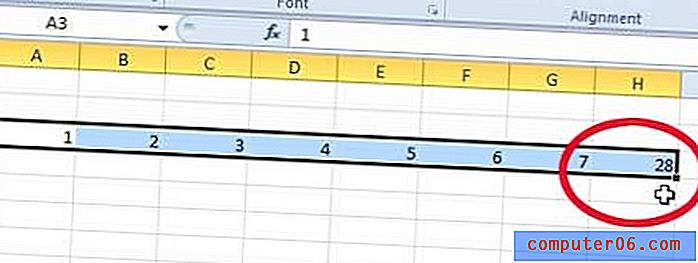
Ja vēlaties manuāli ievadīt formulu, kas apvieno jūsu šūnas, formula ir = SUM (XX: YY), kur XX ir pirmā šūna, un YY ir pēdējā šūna. Piemēram, manā iepriekšminētajā piemērā formula būtu = SUM (A3: G3) . Manuāla ievadīšana ir labāka opcija, ja jāattēlo summas vērtība šūnā, kas neatrodas tieši labajā pusē no pievienotajām rindas šūnām.
Ja jums ir Netflix vai Amazon Prime konts un vēlaties to skatīties televizorā, tad Roku LT ir visvienkāršākā un pieejamākā pieejamā opcija. Noklikšķiniet šeit, lai uzzinātu vairāk par Roku LT.
Uzziniet, kā salīdzināt Excel 2010 sleju vērtības.



